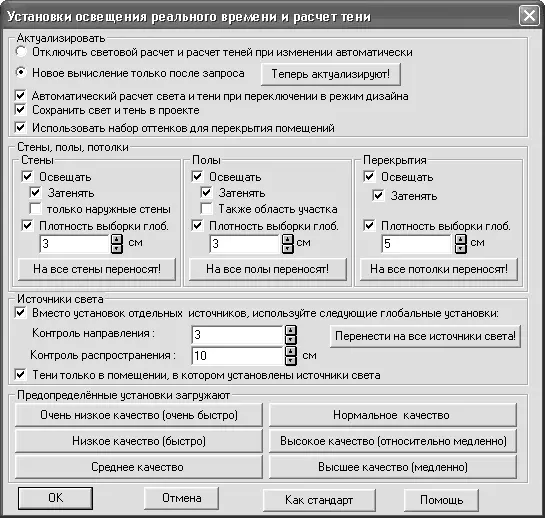• Визуализация

– нажатие этой кнопки запускает процесс визуализации трехмерного изображения с учетом выбранного положения сцены, ориентации источников освещения, присвоенных текстур и прочих параметров. В результате получается реалистичная картинка, учитывающая перечисленные параметры. Степень реалистичности зависит от текущих настроек и выбранного способа визуализации.
Примечание
Полученное в результате визуализации изображение остается на экране, пока вы не повернете или сместите сцену либо не перейдете в режим конструирования и обратно. В результате указанных действий восстановится ранее выбранный способ отображения модели.
• Следующая вариантная кнопка содержит две команды – Расчет света с тенью

и Расчет света

Первая кнопка во включенном состоянии означает, что при расчете освещенности и некоторых способах отображения модели, которые учитывают освещение сцены, источник света находится под определенным углом к горизонту вдали от самой сцены. Вторая кнопка позволяет устанавливать рассеянное освещение (нет направленного источника, свет равномерно распределен по объему трехмерной сцены). По умолчанию предлагается первый вариант (изменять не рекомендуется).
При щелчке правой кнопкой мыши на пиктограмме одной из названных кнопок появится окно настройки параметров освещения и расчета тени для отдельных трехмерных объектов (рис. 1.108).
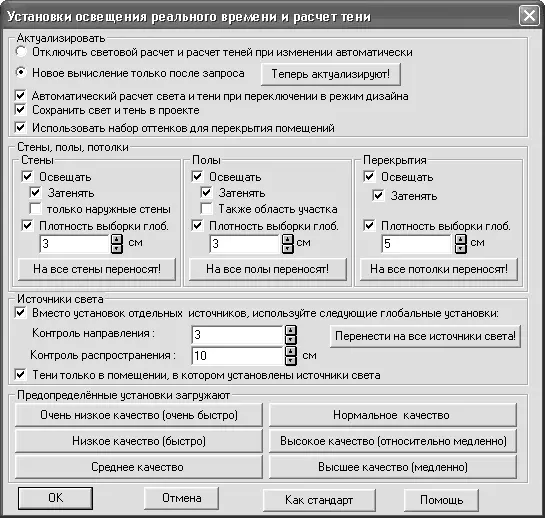
Рис. 1.108.Параметры освещения и расчета тени
• Обходить квартиру

– запускает режим осмотра сцены, в котором можно перемещаться по зданию (внутри или снаружи). При нажатой кнопке Обходить квартиру указатель мыши может иметь вид трех белых стрелок, наложенных одна на другую и указывающих направление перемещения, или дугообразной стрелки, причем наблюдатель поворачивается вокруг своей оси.
В первом случае стрелки указывают, куда будет двигаться наблюдатель при нажатой кнопке мыши. Если указатель находится в верхней части экрана, то стрелка направлена вперед, если в правой – вправо и т. д. При нажатой и удерживаемой кнопке мыши зритель передвигается в направлении, указанном стрелками. Чем дальше от центра экрана находится указатель мыши, тем быстрее движение.
Если указатель разместить в левой или правой части экрана, чуть ниже воображаемой горизонтальной линии, разделяющей экран пополам, он примет вид дугообразной стрелки. Если нажать и удерживать кнопку мыши, пользователь будет поворачиваться влево или вправо – в зависимости от того, где находился указатель.
При перемещении воспроизводится звук шагов. Если вы желаете отключить его, выполните команду Опции → Программа → Звуки, после чего в появившемся окне снимите флажок При обходе здания.
• Группа кнопок Освещенность предназначена для регулирования уровня освещенности трехмерной сцены.
– День

– устанавливает дневное освещение всей трехмерной сцены. Этот вариант установлен по умолчанию.
– Ночь

– в модели устанавливается ночное освещение.
– Переменное время дня

– имитирует вечернее освещение (эффект сумерек).
Для более тонкой настройки освещения необходимо щелкнуть правой кнопкой мыши на любой из перечисленных выше кнопок. Появится окно Освещенность (рис. 1.109), в котором с помощью ползунка можно установить любой уровень освещения.

Рис. 1.109.Окно Освещенность
Примечание
Это окно можно вызвать, выполнив команду меню Опции → Яркость.
• За вариантной кнопкой выбора освещения располагается панель анимации (рис. 1.110), на которой находится множество кнопок для управления записью видеороликов перемещения по трехмерной сцене. Большинство кнопок неактивны, так как по умолчанию в проекте не создано ни одной анимационной дорожки.

Рис. 1.110.Панель управления записью видеороликов после загрузки или создания в проекте анимационной дорожки
Читать дальше
Конец ознакомительного отрывка
Купить книгу